Transférer des photos entre deux iPhone paraît simple. Pourtant, plusieurs méthodes existent, chacune répondant à un usage précis. Certaines privilégient la rapidité, comme AirDrop, d’autres misent sur la synchronisation automatique via iCloud, tandis que les solutions plus classiques avec un ordinateur restent pratiques pour de gros volumes. À vous de choisir celle qui correspond le mieux à votre situation.
Utiliser AirDrop pour partager instantanément vos photos
Vous souhaitez partager des photos entre deux iPhone sans prise de tête. Alors AirDrop est l’outil idéal. Présent par défaut sur tous les appareils Apple, ce service sans fil permet d’échanger vos images instantanément, en quelques gestes seulement.
- Avant tout, il faut vérifier que le Wi-Fi et le Bluetooth sont activés sur les deux iPhone.
- Ouvrez le Centre de contrôle et laissez votre doigt appuyé sur la section gérant les connexions sans-fil.
- Cliquez sur l’icône AirDrop et assurez-vous que l’option Tout le monde est bien activée.
- Effectuez la même opération sur le deuxième iPhone.
- Ouvrez ensuite l’application Photos.
- Choisissez une ou plusieurs images grâce au bouton Sélectionner.
- Appuyer sur l’icône de partage (le carré avec une flèche vers le haut).
- Choisir AirDrop dans les options proposées.
- Sélectionnez l’iPhone destinataire qui apparaît dans la liste.
Ce dernier va ensuite recevoir une notification pour le prévenir du partage. Dès la validation, les photos sont automatiquement transférées et apparaissent aussitôt dans la bibliothèque Photos de l’iPhone destinataire.
En cas de problème, pensez à rapprocher les deux appareils. Cela va améliorer la stabilité de la connexion AirDrop et garantir un transfert plus rapide des fichiers.
Une fois l’opération de transfert terminé, n’oubliez pas de bloquer l’envoi de photos via AirDrop. Des petits malins utilisent parfois cette fonction pour envoyer des images indésirables aux personnes qui laissent AirDrop ouvert à tout le monde.
Les albums partagés iCloud
Le service AirDrop est idéal pour transférer quelques photos. Mais lorsqu’il s’agit de partager régulièrement un grand nombre d’images avec plusieurs personnes, les albums partagés iCloud se montrent bien plus pratiques.
Comment fonctionne les albums partagés
Depuis iOS 16, Apple propose la photothèque iCloud partagée. Contrairement au simple partage de quelques images, il s’agit d’un espace collaboratif où plusieurs utilisateurs peuvent ajouter, modifier ou supprimer des photos.
En pratique, c’est comme un album familial géant qui se met à jour automatiquement. Le système permet d’inviter jusqu’à 5 utilisateurs.
Créer un album partagé avec un iPhone
Pour utiliser cette fonctionnalité, il est nécessaire que l’iPhone ou l’iPad fonctionne au minimum sous iOS 16.1 ou iPadOS 16.1.
- Ouvrez l’application Photos sur votre appareil.
- Faites défiler l’écran vers le bas jusqu’à voir apparaître l’option Albums partagés.
- Cliquez sur le bouton Créer et donnez un nom à votre album (par exemple : anniversaire d’Isabelle).
- Ajoutez les photos souhaitées en appuyant sur le bouton +.
- Choisissez ensuite les contacts que vous souhaitez inviter.
Détail important, lorsque vous créez un album partagé sur iCloud, vous en devenez automatiquement l’hôte. Concrètement, cela signifie que c’est votre propre espace de stockage iCloud qui est sollicité, et non celui des personnes invitées.
L’album partagé peut accueillir jusqu’à 5 000 photos et vidéos. Une fois la limite atteinte, il faudra supprimer certains contenus existants pour pouvoir en ajouter de nouveaux.
Ajouter ou retirer un invité de l’album partagé
Un album partagé iCloud reste entièrement sous le contrôle de son créateur. Vous pouvez donc décider à tout moment d’inviter de nouvelles personnes ou, au contraire, de retirer un contact.
- Ouvrez l’app Photos et accédez à l’album partagé concerné.
- Touchez ensuite le bouton +, puis ouvrez la section Détails de l’album partagé.
- Sélectionnez Inviter pour ajouter un contact, ou choisissez un invité existant pour le supprimer.
Envoyer des photos par Messages, Mail ou applis de messagerie
Tout le monde n’utilise pas forcément iCloud ou AirDrop. Parfois, la simplicité d’une application de messagerie suffit largement. Vous pouvez très bien partager vos photos via iMessage. C’est rapide, sûr et efficace.
- Ouvrez l’app Photos sur votre iPhone.
- Appuyez sur le bouton Sélectionner se trouvant en haut de la fenêtre.
- Touchez les vignettes des photos et des vidéos que vous souhaitez partager.
- Cliquez sur l’icône Partage
- Appuyez sur le bouton Options.
- Cette section vous permettra de supprimer les données de localisation, de régler le format des fichiers (privilégiez JPEG pour une meilleure compatibilité) et même de choisir si vous souhaitez inclure ou non toutes les métadonnées liées à vos photos.
- Sélectionnez ensuite l’application Messages, choisissez le contact auquel vous voulez envoyer les images, puis appuyez sur Envoyer pour finaliser le partage.
De la même manière, vous pouvez utiliser WhatsApp pour envoyer vos photos. Après avoir sélectionné vos images et appuyé sur Partager, choisissez WhatsApp dans la liste des applications, sélectionnez votre destinataire et envoyez vos fichiers.
Attention toutefois, contrairement à iMessage, WhatsApp réduit légèrement la qualité des photos pour accélérer leur transfert.

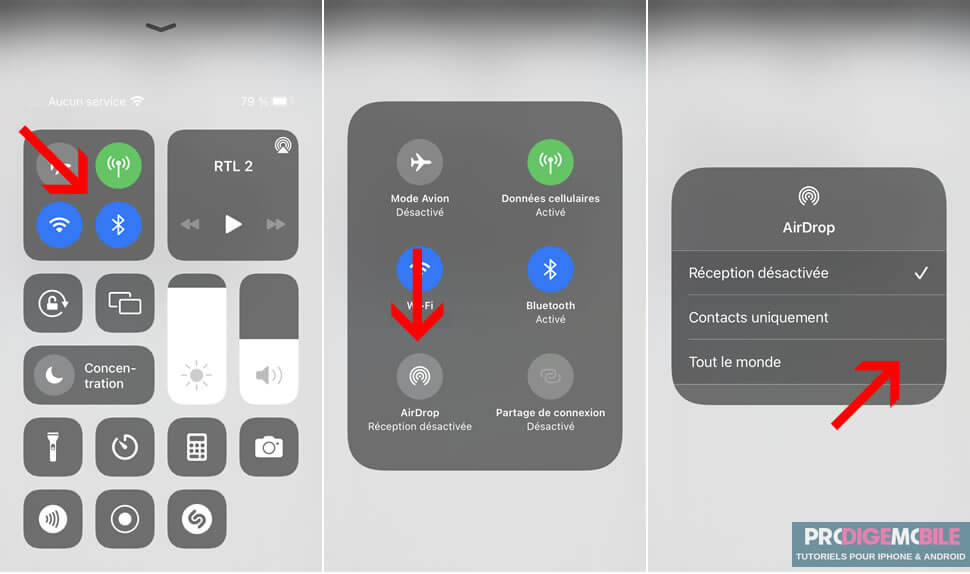
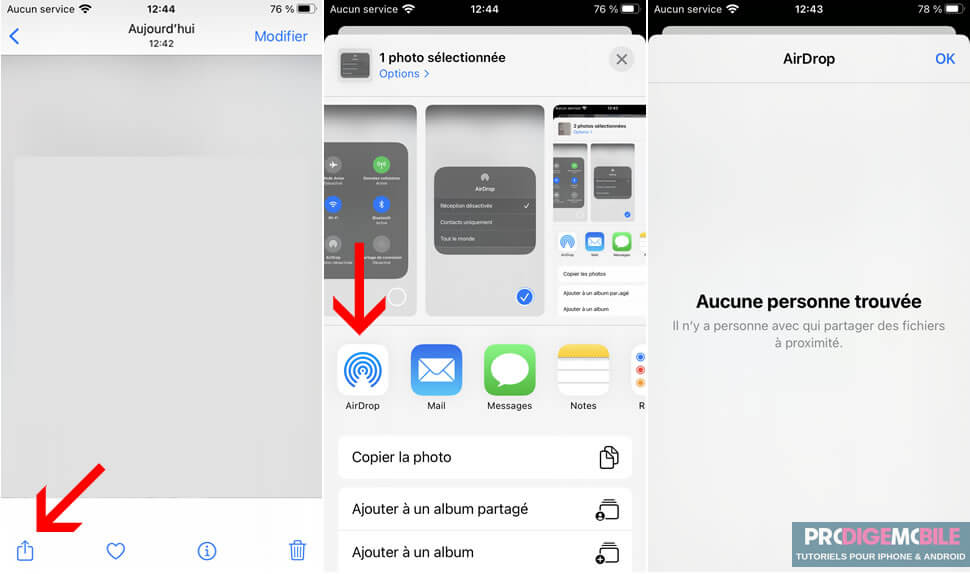
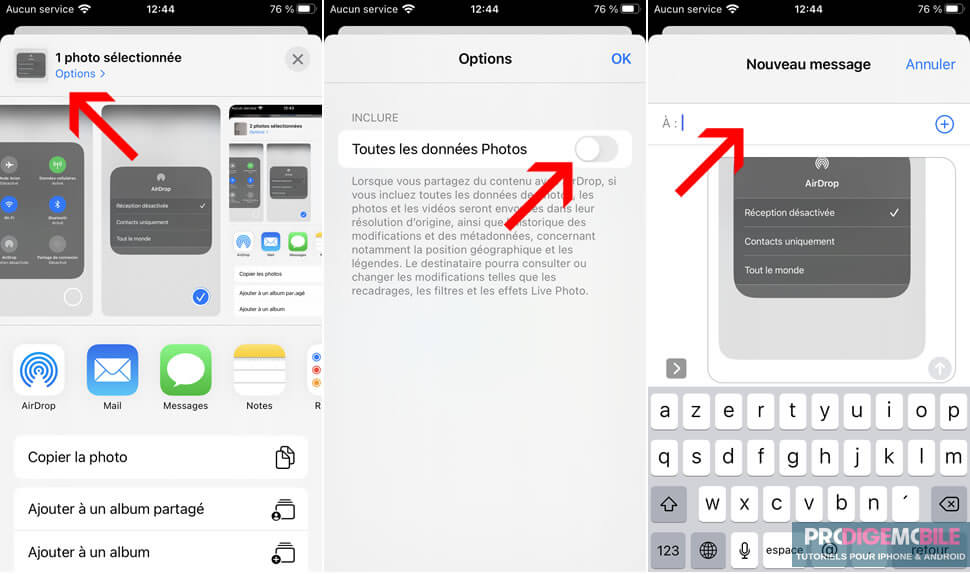
7 commentaires
Je n’arrive pas à connecter mon iPad mini avec mon Mac. AirDrop sur iOS 7 est il compatible avec AirDrop pour mac ?
J’ai peur que AirDrop pour iPhone ne fonctionne qu’avec les appareils mobiles de la marque Apple. Je me trompe peut-être ??
Je ne suis pas sûr que AirDrop fonctionne entre Mac et iPhone. J’ai fait le test chez moi ça ne fonctionne pas.
c’est sympa pour les mamans qui veulent faire partager les photos de leurs enfants avec le papa ou les grands parents ! Mais faut faire attention aux photos que l’on fait.
Si c’est autre chose que les enfants des photos osées que belle maman voit attention aux yeux !!!!
Merci beaucoup pour la carte. Bonne nouvelle mon quartier est couvert par la 4G. Par contre mon smartphone HTC n’est pas compatible.
Rassures toi, AirDrop OSX et iOS 7 sont parfaitement compatibles. Il doit y avoir un problème dans le jumelage entre ton smartphone et ton ordinateur.
Sous Mavericks ça ne fonctionne pas, vous êtes sûr ? Vérifies bien si dans les préférences finder, AirDrop est bien coché.
Et les gars achetez vous des vrais ordinateurs. Pas des visionneuses à photos. Vous verrez avec des PC on peut échanger des photos sans se prendre la tête.